
Windows 11 Nedir? Neden Geçiş Yapmalısınız?
Microsoft, Windows 10 desteğini resmi olarak sonlandırdı ve artık bu işletim sistemi için yeni güncellemeler yayınlamayacak. Bu durum, bilgisayarınızın güvenlik açıklarına karşı savunmasız kalabileceği anlamına geliyor. Modern bir deneyim, gelişmiş güvenlik ve verimlilik için Windows 11’e geçiş önerilmektedir.

Windows 11 Sistem Gereksinimleri: Bilgisayarınız Uyumlu mu?
Windows 11’e geçmeden önce, bilgisayarınızın sistem gereksinimlerini karşılayıp karşılamadığını öğrenmeniz önemlidir. Özellikle TPM 2.0 desteği, Windows 11’in temel şartlarından biridir. Windows 11 uyumluluk durumunu hızlıca öğrenmek için Windows PC Health Check aracını kullanabilirsiniz. Bu program, cihazınızın Windows 11’e uygunluğunu kontrol ederek sizi bilgilendirir.
- Adım 1: Windows PC Health Check uygulamasını çalıştırın.
- Adım 2: “Şimdi Denetle” butonuna tıklayın.
- Adım 3: “Bu bilgisayar Windows 11 gereksinimlerini karşılıyor.” ifadesini görüyorsanız, geçiş için uygunsunuz demektir.
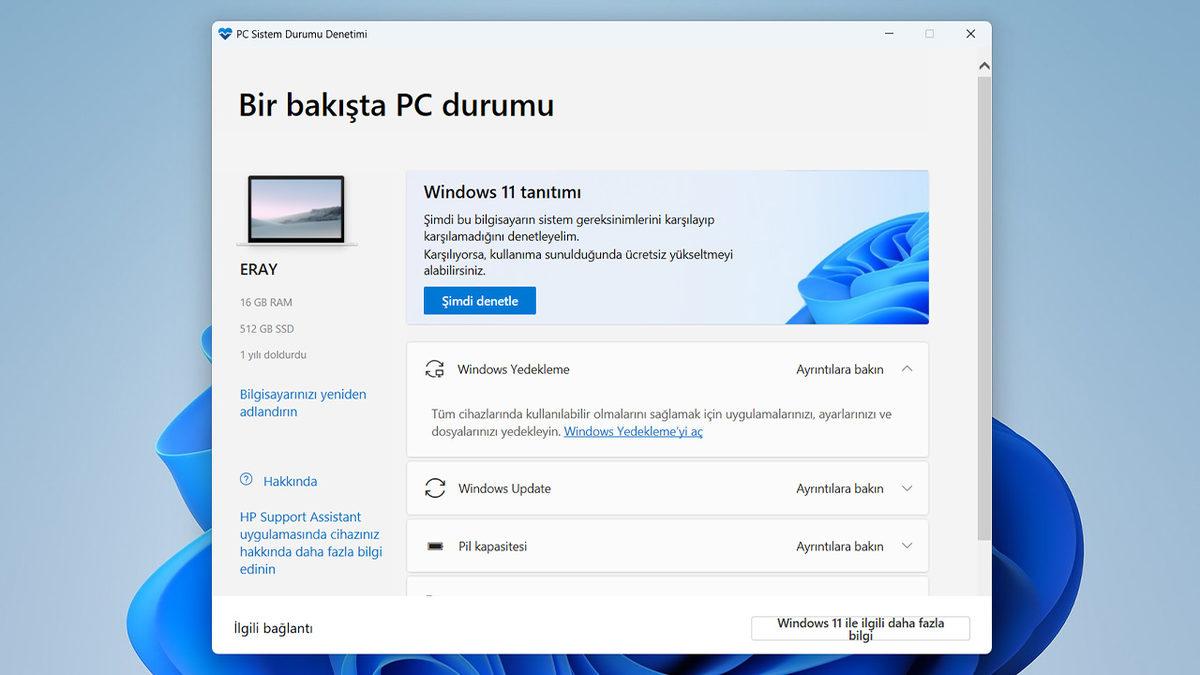
Windows 11 Sistem Gereksinimleri Tablosu
| Özellik | Gereksinim |
|---|---|
| İşlemci | 1 GHz veya daha hızlı, 2+ çekirdekli uyumlu 64-bit işlemci/SoC |
| RAM | 4 GB |
| Depolama | 64 GB veya üzerinde |
| Sistem Yazılımı | UEFI ve Güvenli Önyükleme desteği |
| TPM | TPM 2.0 |
| Grafik Kartı | DirectX 12+ uyumlu, WDDM 2.0 sürücüsüyle |

Windows 11 Nasıl İndirilir? Tüm Yöntemler
Windows 11’i indirmenin iki ana yolu vardır:
- Güncelleme yardımıyla yükseltme
- Temiz kurulum
Eğer mevcut verilerinizi korumak istiyorsanız, güncelleme yolunu tercih edebilirsiniz. Ancak en sağlıklı ve sorunsuz deneyim için temiz kurulum önerilir.

1. Windows Update ile Windows 11 Yükleme
Aşağıdaki adımları izleyerek Windows Update üzerinden Windows 11’e geçiş yapabilirsiniz:
- Bilgisayarınızı açarak Başlat butonuna tıklayın.
- Ayarlar sekmesine geçin.
- Güncelleştirme ve Güvenlik seçeneğini tıklayın.
- Sol menüden Windows Update kısmına gelin.
- Sisteminiz uygunsa “Windows 11’i indir” seçeneğini göreceksiniz. Uygun değilse, “Bu bilgisayar Windows 11 için gerekli tüm sistem gereksinimlerini karşılamıyor.” uyarısı ile karşılaşabilirsiniz.
- İndirme ve yükleme işlemlerinden sonra adımları takip ederek kurulumu tamamlayın.

2. Temiz Kurulum ile Windows 11 Yükleme (Tavsiye Edilir!)
Daha güvenli ve sıfırdan bir sistem kurulumu için aşağıdaki adımları izleyin:
- Microsoft’un resmi Windows 11 indirme sayfasına gidin.
- “Windows 11 Yükleme Medyası Oluşturma” altında “Şimdi İndirin” butonuna tıklayın.
- Microsoft Creation Tool’u çalıştırarak ilerleyin ve sisteminize uygun Windows 11’i indirin.
- ISO dosyasını Rufus gibi bir program ile USB belleğe yazın (isterseniz DVD’ye de yazabilirsiniz).
- Bilgisayarınızı USB bellek veya DVD üzerinden başlatın (boot edin).
- Microsoft’un kurulum yönergelerini adım adım uygulayın.
Windows 11 İndirme Yöntemleri Tablosu
| Yöntem | Avantajlar | Kimler Tercih Etmeli? |
|---|---|---|
| Windows Update ile Yükseltme | Veriler korunur, hızlı kurulum | Mevcut sistemi güncellemek isteyenler |
| Temiz Kurulum (ISO ile) | Sıfırdan kurulum, daha temiz çalışma | Kapsamlı temizlik ve sıfırdan başlamak isteyenler |
Windows 10 Kullananlar Ne Yapmalı? Güncel Durum
Microsoft, 14 Ekim’den itibaren Windows 10 için güvenlik güncellemelerini sonlandırıyor. Kendi koruma programına kaydolanlar, bir yıl daha ücretsiz güncelleme alabilecek. Geçiş yapmak istemeyen kullanıcılar için bu son fırsat!
- Detaylı bilgi ve kayıt seçenekleri için Microsoft’un resmi sayfalarını inceleyin.
Sonuç: Sorunsuz Windows 11 Geçişi İçin İpuçları
Yedek alma çok önemlidir! Her iki kurulum yönteminde de, olası veri kayıplarına karşı mutlaka verilerinizi yedekleyin.
Güncel sürücü ve yazılım uyumluluğunu kontrol edin. Windows 11 kurulumundan önce güncel sürücülerinizin ve kullandığınız özel yazılımların Windows 11 ile uyumlu olup olmadığını kontrol edin.
Windows 11’e geçişle ilgili daha fazla SEO uyumlu içerik, öneri ve çözüm için bizi takip edebilirsiniz!



